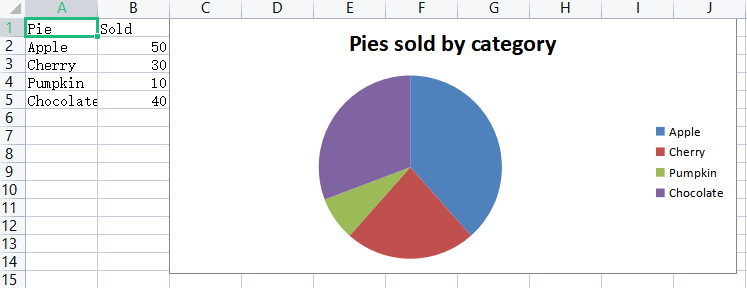Python绘制Excel图表
今天讲解下如何使用Python绘制各种Excel图表,下面我们以绘制饼状图、柱状图、水平图、气泡图、2D面积图、3D面积图为例来说明。
import openpyxl
from openpyxl import Workbook
from openpyxl.chart import (
Reference,
Series,
PieChart,
BarChart,
BubbleChart,
AreaChart,
AreaChart3D
)
绘制饼图
wb = openpyxl.Workbook()
ws = wb.active
ws.title = 'pieChart'
rows = [
['Pie', 'Sold'],
['Apple', 50],
['Cherry', 30],
['Pumpkin', 10],
['Chocolate', 40]
]
# for循环写入Excel
for row in rows:
ws.append(row)
# 创建一个饼图对象
pie = PieChart()
# 定义标签和数据范围
labels = Reference(ws, min_col=1, min_row=2, max_row=5)
data = Reference(ws, min_col=2, min_row=2, max_row=5)
# 添加数据和标签
pie.add_data(data)
pie.set_categories(labels)
# 设置饼图标题
pie.title = 'Pies sold by category'
# 设置饼图的位置
ws.add_chart(pie, 'C1')
绘制柱形图
ws = wb.create_sheet('columnChart')
rows = [
('Number', 'Batch1', 'Batch2'),
(2, 10, 30),
(3, 40, 60),
(4, 50, 70),
(5, 20, 10),
(6, 10, 40),
(7, 50, 30)
]
for row in rows:
ws.append(row)
# 创建一个柱形图对象
columnChart = BarChart()
columnChart.type = 'col'
columnChart.style = 10 # 这种风格,色彩对比很鲜明
columnChart.title = 'batchColumnChart'
# 定义横纵坐标的标题
columnChart.x_axis.title = 'Test number'
columnChart.y_axis.title = 'Sample length(mm)'
# 定义category和data范围
categories = Reference(ws, min_col=1, min_row=2, max_row=7)
data = Reference(ws, min_col=2, max_col=3, min_row=2, max_row=7)
# 添加category和data
columnChart.set_categories(categories)
columnChart.add_data(data)
# 设置柱形图的位置
ws.add_chart(columnChart, 'D1')
绘制水平图
ws = wb.create_sheet('barChart')
rows = [
('Number', 'Batch1', 'Batch2'),
(2, 10, 30),
(3, 40, 60),
(4, 50, 70),
(5, 20, 10),
(6, 10, 40),
(7, 50, 30)
]
for row in rows:
ws.append(row)
# 创建一个水平图对象
barChart = BarChart()
barChart.type = 'bar'
barChart.style = 10 # 这种风格,色彩对比很鲜明
barChart.title = 'batchBarChart'
# 定义横纵坐标的标题
barChart.y_axis.title = 'Sample length(mm)'
barChart.x_axis.title = 'Test number'
# 注意:对于柱形图变成水平图,x和y轴的标题不用改变。
# 定义category和data范围
categories = Reference(ws, min_col=1, min_row=2, max_row=7)
data = Reference(ws, min_col=2, max_col=3, min_row=2, max_row=7)
# 添加category和data
barChart.set_categories(categories)
barChart.add_data(data)
# 设置水平图的位置
ws.add_chart(barChart, 'D1')
绘制气泡图
ws = wb.create_sheet('bubbleChart')
rows = [
('Number of products', 'Sales in USA', 'Market share'),
(14, 12200, 15),
(20, 60000, 33),
(18, 24400, 10),
(22, 32000, 42),
(),
(12, 8200, 18),
(15, 50000, 30),
(19, 24400, 15),
(25, 25000, 50)
]
for row in rows:
ws.append(row)
# 创建一个气泡图对象
bubbleChart = BubbleChart()
bubbleChart.style = 18 # 这种风格,色彩对比很鲜明
bubbleChart.title = 'bubbleChart'
# 添加第一组数据
xValues = Reference(ws, min_col=1, min_row=2, max_row=5)
yValues = Reference(ws, min_col=2, min_row=2, max_row=5)
size = Reference(ws, min_col=3, min_row=2, max_row=5)
series = Series(values=yValues, xvalues=xValues, zvalues=size, title=2013)
bubbleChart.series.append(series)
# 添加第二组数据
xValues = Reference(ws, min_col=1, min_row=7, max_row=10)
yValues = Reference(ws, min_col=2, min_row=7, max_row=10)
size = Reference(ws, min_col=3, min_row=7, max_row=10)
series = Series(values=yValues, xvalues=xValues, zvalues=size, title=2014)
bubbleChart.series.append(series)
# 设置气泡图的位置
ws.add_chart(bubbleChart, 'D1')
绘制2D面积图
wb = Workbook()
ws = wb.active
ws.title = 'areaChart2D'
rows = [
['Number', 'Batch 1', 'Batch 2'],
[2, 40, 30],
[3, 40, 25],
[4, 50, 30],
[5, 30, 10],
[6, 25, 5],
[7, 50, 10],
]
for row in rows:
ws.append(row)
chart = AreaChart()
chart.title = 'Area Chart2D'
chart.style = 13
chart.x_axis.title = 'Test'
chart.y_axis.title = 'Percentage'
cats = Reference(ws, min_col=1, min_row=1, max_row=7)
data = Reference(ws, min_col=2, max_col=3, min_row=1, max_row=7)
chart.set_categories(cats)
chart.add_data(data, titles_from_data=True)
ws.add_chart(chart, 'D1')
绘制3D面积图
wb = Workbook()
ws = wb.active
ws.title = 'areaChart3D'
rows = [
['团队名称', 'Q1', 'Q2', 'Q3'],
['精英队', 1200, 1800, 2200],
['王者队', 1500, 2000, 2500],
['野战队', 1000, 2200, 3000],
['虎狼队', 1100, 1650, 2550],
['战狼队', 1150, 1700, 2650],
['金牌队', 1200, 1950, 3150],
['无敌队', 1050, 1700, 2730]
]
for row in rows:
ws.append(row)
chart = AreaChart3D()
chart.title = '各团队每季度销售业绩3D对比图(单位:万元)'
chart.style = 10
chart.x_axis.title = 'Team name' # 团队名称
chart.y_axis.title = 'Sales volume' # 销售业绩
# chart.z_axis.title = 'quarter' # 季度
# chart.y_axis.scaling.min = 0 # y轴最小值
# chart.y_axis.majorUnit = 500 # 间距
# chart.y_axis.scaling.max = 3500 # y轴最大值
chart.width = 20 # 默认15
chart.height = 13 # 默认7.5
chart.legend = None # 颜色区域说明
cats = Reference(ws, min_col=1, min_row=1, max_row=8)
data = Reference(ws, min_col=2, max_col=4, min_row=1, max_row=8)
chart.set_categories(cats)
chart.add_data(data, titles_from_data=True)
ws.add_chart(chart, 'F1')
# 保存工作簿
wb.save('charts.xlsx')
运行程序结果如下:
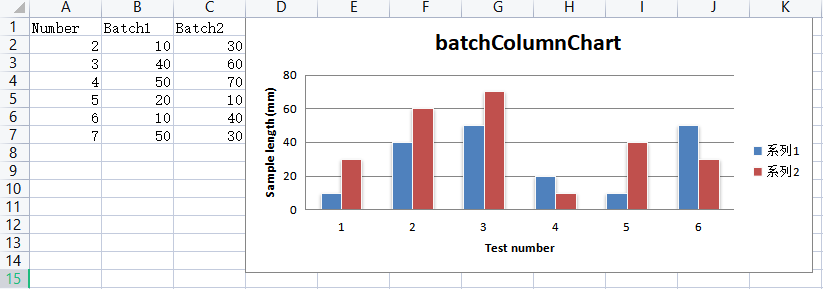
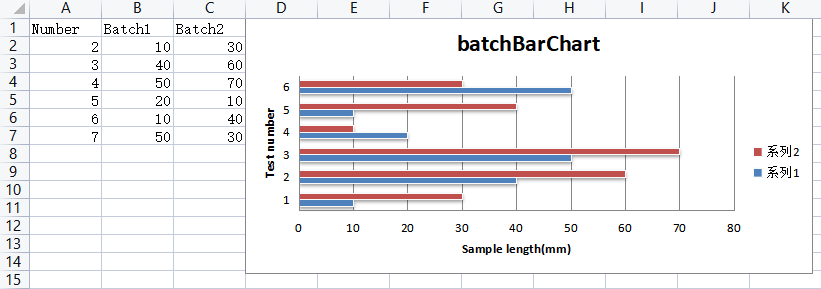
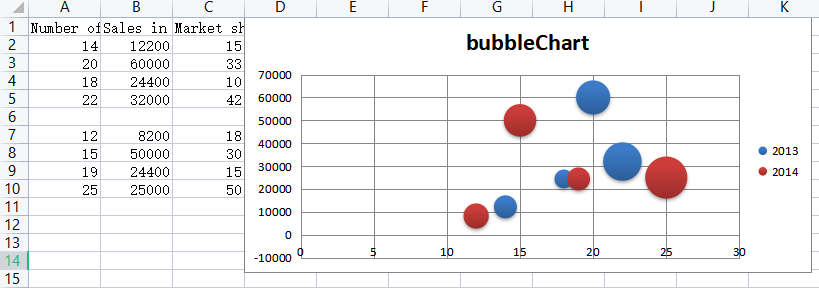
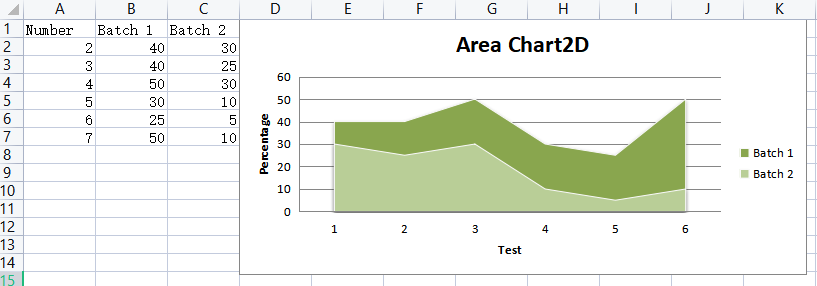
需要注意的一点是:实测使用WPS不支持该方法创建三维面积图!!!
最后,觉得有用的朋友麻烦点赞,推荐一下,更多精彩内容持续更新中!也欢迎大家评论区留言、交流,共同学习进步。
Python绘制Excel图表的更多相关文章
- python生成Excel图表(通过xlsxwriter)
前面介绍了pandas的简单用法,pandas的数据可以通过matlab第三方包将数据生成报表,但是我想将报表生成在Excel中,这时候就可以借助xlsxwriter第三方包来生成图标 缺点:xl ...
- VBA绘制Excel图表
VBA调试运行进入: 几个例子: 删除工作表内所有图表 录制一个宏 简化宏再使用 大量图表可采用for循环 CSDN上用积分下载的一个例子 VBA数组 VBA调试运行进入: 右键Excel的Sheet ...
- Python使用plotly绘制数据图表的方法
转载:http://www.jb51.net/article/118936.htm 本篇文章主要介绍了Python使用plotly绘制数据图表的方法,实例分析了plotly绘制的技巧. 导语:使用 p ...
- Python openpyxl Excel绘制柱形图
这是一份openpyxl的使用指南. 大体内容翻译自官网 https://openpyxl.readthedocs.io/en/stable/charts/bar.html#vertical-hori ...
- Python绘制六种可视化图表详解,三维图最炫酷!你觉得呢?
Python绘制六种可视化图表详解,三维图最炫酷!你觉得呢? 可视化图表,有相当多种,但常见的也就下面几种,其他比较复杂一点,大都也是基于如下几种进行组合,变换出来的.对于初学者来说,很容易被这官网上 ...
- Python 利用Python操作excel表格之openyxl介绍Part2
利用Python操作excel表格之openyxl介绍 by:授客 QQ:1033553122 欢迎加入全国软件测试交流qq群(群号:7156436) ## 绘图 c = LineChart() ...
- 震惊!当Python遇到Excel后,将开启你的认知虫洞
本文主要内容: 1. Excel,你为什么如此强大 2. 软件开发也需要团队作战 3. Excel的集成方案演化 4. macOS特有的集成方案:applescript 5. Python与Exc ...
- 【原创】.NET读写Excel工具Spire.Xls使用(5)重量级的Excel图表功能
本博客所有文章分类的总目录:http://www.cnblogs.com/asxinyu/p/4288836.html .NET读写Excel工具Spire.Xls使用文章 ...
- Python处理Excel和PDF文档
一.使用Python操作Excel Python来操作Excel文档以及如何利用Python语言的函数和表达式操纵Excel文档中的数据. 虽然微软公司本身提供了一些函数,我们可以使用这些函数操作Ex ...
随机推荐
- Mybatis-plus<三> MybatisPlus条件构造器
Mybatis-plus<三> MybatisPlus条件构造器 Demo GitHub下载地址:https://github.com/RJvon/Mybatis_plus_demo My ...
- Java最大栈深度有多大?-从一道面试题开始学习JVM
一.问题:Java最大支持栈深度有多大? 1.分析 有JVM的内存结构我们可知: 随着线程栈的大小越大,能够支持越多的方法调用,也即是能够存储更多的栈帧: 局部变量表内容越多,那么栈帧就越大,栈深度就 ...
- Linux从头学11:理解了这三个概念,才能彻底理解任务管理和任务切换
作 者:道哥,10+年的嵌入式开发老兵. 公众号:[IOT物联网小镇],专注于:C/C++.Linux操作系统.应用程序设计.物联网.单片机和嵌入式开发等领域. 公众号回复[书籍],获取 Linux. ...
- Java基础(四)——抽象类和接口
一.抽象类 1.介绍 使用关键字 abstract 定义抽象类. abstract定义抽象方法,只有声明,不用实现. 包含抽象方法的类必须定义为抽象类. 抽象类中可以有普通方法,也可以有抽象方法. 抽 ...
- springMVC学习总结(三) --springMVC重定向
根据springMVC学习总结(一) --springMVC搭建搭建项目 在com.myl.controller包下创建一个java类WebController. 在jsp子文件夹下创建一个视图文件i ...
- Spring Cloud Apollo 实践
接上一篇Windows下安装Apollo的常见问题,安装完毕后试着看怎么来使用一下. 首先到管理页面创建一个新的应用: 创建成功后会自动跳转到应用的维护界面,如下图所示: 新增一个配置信息来进行后续的 ...
- 代码注释规范之Doxygen
1.Doxygen简介 Doxygen是一个程序的文档产生工具,可以将程序中的注释转换成说明文档或者说是API参考手册,从而减少程序员整理文档的时间.当然这里程序中的注释需要遵循一定的规则书写,才能让 ...
- openswan发送状态机分析
openswan发送状态机分析 1. 函数调用关系 2. 函数说明 如果按用户空间.内核空间划分的话,此部分代码更多是运行在内核空间的. 2.1 ipsec_tunnel_init_devices() ...
- aes加解密前后端-前端
一.ajax请求前端 f12请求和响应参数效果: 1.在前端封装ajax的公共Util的js中,封装ajax请求的地方,在beforeSend方法和成功之后的回调函数success方法中: var p ...
- 如何在云效流水线 Flow中构建属于自己的NPM仓库
如何在云效流水线 Flow中构建属于自己的NPM仓库,Flow 通过各种构建组件,对各种语言提供了制品打包能力,让用户可以快速的使用流水线构建制品,并通过后续的部署任务进行部署.Flow 已经完成了与 ...